고정 헤더 영역
상세 컨텐츠
본문
와콤 타블렛 드라이버 설치하기

와콤 타블렛 이란
타블렛이라는 마우스를 대체할 수 있는 툴 입니다. 저는 맥북을 사용하면서 트렉패드의 주로 사용하지만, 그림그리기 위한 전문가를 위한 전문(?) 도구가 있습니다. 특히, 일러스트나 포토샵 등 정밀한 작업을 할 때 입력도구로 사용하고 필압을 지원한다는 장점이 있습니다.
저와 별로 어울리지 않는 이 기기는 저의 아내가 포토샵에 소질이 있어서 선물로 사준 것입니다. 지금은 장식용으로 잘 쓰고 있습니다 ^^

설치 전 준비사항
우선 설치 하기 전에 드라이버를 다운받아서 미리 준비를 해야 합니다. 크게 어려운 작업은 아니니, 아래 링크에 가서 가지고 계신 모델명을 기입하면 다운로드를 하실 수 있습니다.
다운로드 링크 : https://www.wacom.com/ko-kr/support/product-support/drivers
Wacom Global
Wacom Global
www.wacom.com
여기로 들어가시면, 모델명을 입력할 수 있는 화면을 보실 수 있습니다.
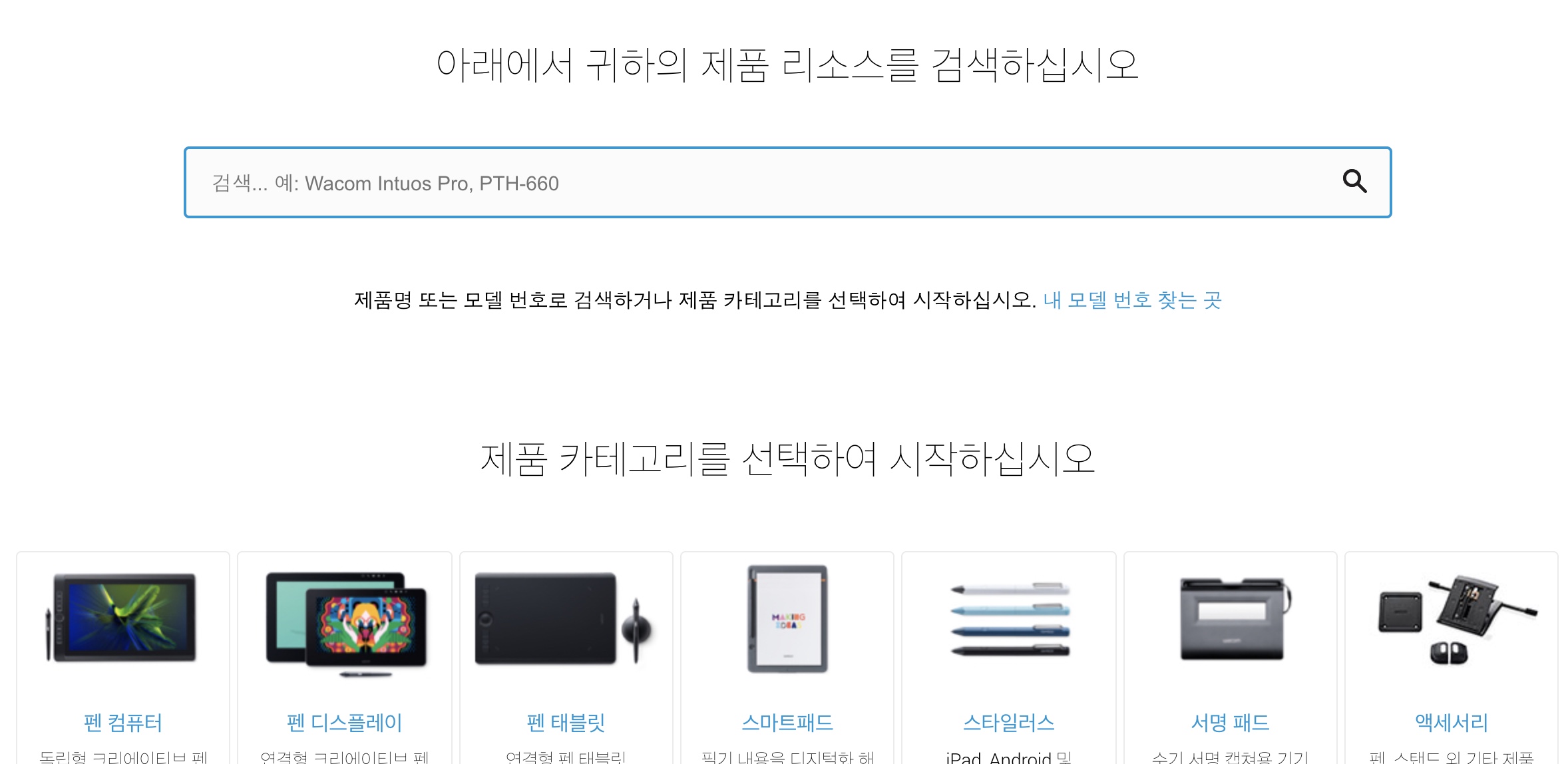
여기서 해당하는 모델명을 쳐주시면 됩니다.
저는 PTH-660 모델을 사용하기 때문에 모델명을 그대로 검색 해 줬습니다. 그러면 운영체제에 맞는 드라이버를 선택하실 수 있습니다. 저는 맥을 사용하기 때문에 맥OS용 드라이버를 선택했습니다.
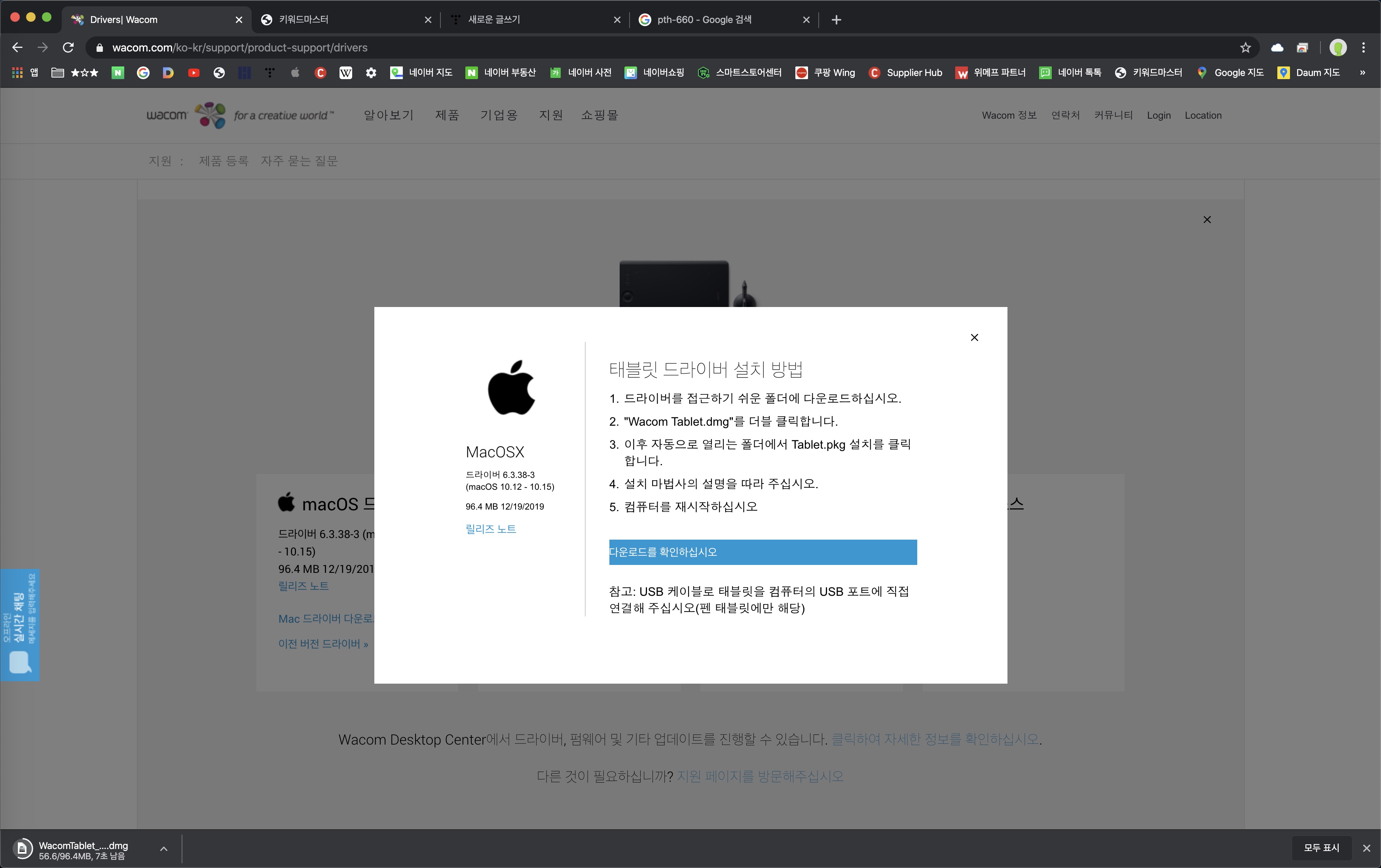
다운로드 하고 기다려 줍니다. 제가 다운로드 받은 파일의 경우 100MB 정도 되는 것 같습니다.
이제 준비가 완료 됐으면 설치를 해보도록 하겠습니다.
와콤 타블렛 드라이버 설치방법
1) 다운받은 패키지 파일을 실행 시켜 줍니다.

2) 이렇게 설치 화면이 시작되면, 계속 - 계속을 눌러 줍니다.
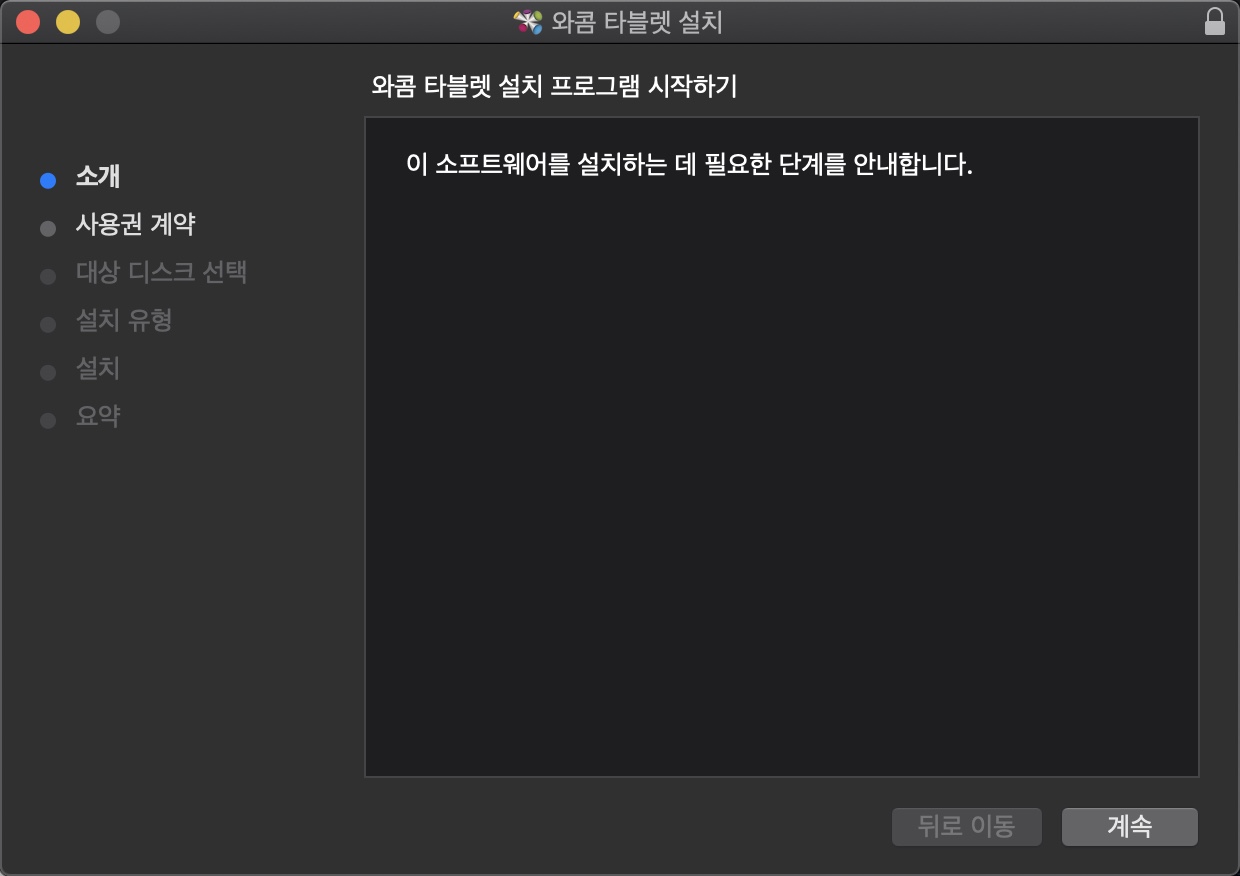
3) 그러면 패키지 스크립트를 설치합니다. (참 쉽죠?)

4) 금방 설치가 완료 됩니다. 한 3분 정도면 충분합니다.

5) 여기서 설치가 완료 되면 와콤 데스크탑 센터가 설치-실행이 되고 이와 같은 화면을 보실 수 있습니다.

6) 여기서 한가지 챙기고 가야할 것이 있는데요. 바로 기기등록하기 입니다. 와콥 테블릿이 컴퓨터에 연결만 되어 있다면 특별히 입력절차 필요없이 자동으로 시리얼 등 입력이 완료 됩니다. 처음 설치하시는 분들이라면, 이 기기등록을 반드시 하시고, 와콤에서 주는 쿠폰도 받으실 수 있습니다.
저는 기기등록을 하고 나니 Adobe Creative Cloud 2개월 이용권을 받았습니다. 나중에 변경 될 수도 있지만, 이에 상응하는 선물을 줄 것 같습니다.
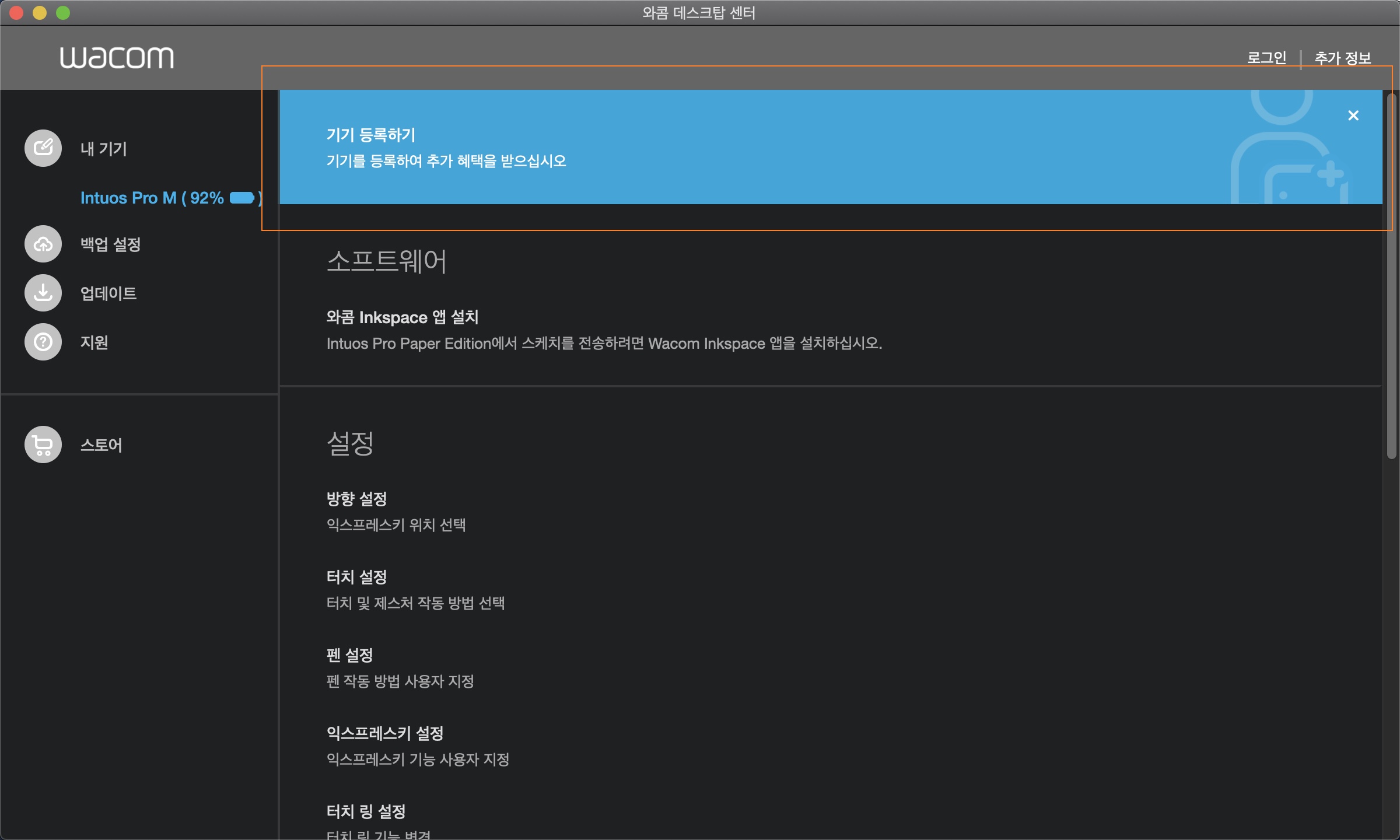
결론
와콤 타블렛 드라이버 설치법을 알아 봤습니다. 다른 응용프로그램 설치와 같이 큰 어려움 없이 설치, 사용을 하실 수 있습니다. 다만, 잘 사용하는 거이 더 어렵지 않을까요? ^^;; 이상 우리집 장식품이였습니다.
설치 후기 말고, 사용 후기도 올릴 수 있는 날이 왔으면 좋겠습니다. 끝.
'[일상]_' 카테고리의 다른 글
| [이론] 마이크로소프트 팀즈 알아보기(다운로드, 사용법) (4) | 2020.04.14 |
|---|---|
| 티스토리 애드센스 승인 거부 후기-첫번째 도전 (14) | 2020.04.10 |
| [이론] 협업툴 비캔버스 BeeCanvas (4) | 2020.03.31 |
| [방법] HEIC JPG 변환 해보기(feat. 애플 아이폰 아이패드) (8) | 2020.03.31 |
| [방법]구글서치콘솔 등록 (4) | 2020.03.29 |





댓글 영역